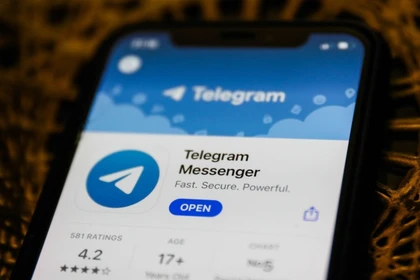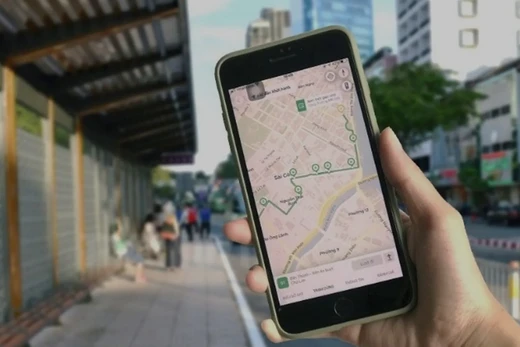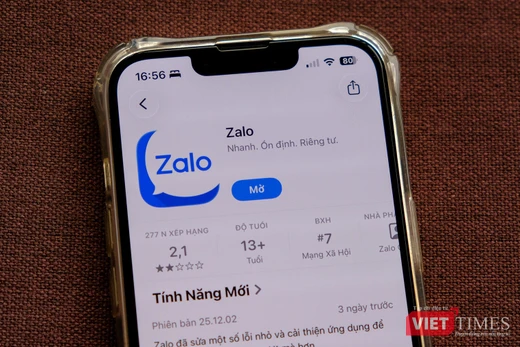Xác định vấn đề của pin?
Đầu tiên bạn cần phải xác định xem tại sao hiệu suất pin của bạn bị giảm. Đó là do điều chỉnh hệ điều hành Android hay do chính nguồn pin?
Nếu điện thoại của bạn có pin tháo rời, hãy tắt máy, tháo ra và kiểm tra pin. Kiểm tra xem có vết nứt hay rò rỉ gì không. Trong hình dưới đây, bạn sẽ nhìn thấy pin bình thường bên cạnh cục pin bị phồng lên. Nếu pin điện thoại của bạn không còn bằng phẳng mà bị phồng lên, nguyên nhân là do cục pin bị hỏng.
Có nên hiệu chỉnh pin?
Nếu bạn cho rằng pin có vấn đề (ngay cả sau khi thử sửa lại), bạn nên mang nó đến cửa hàng sửa chữa để được nhân viên sửa chữa tư vấn. Nếu bạn cần thay pin, lưu ý nên sử dụng pin chính hãng hay từ nơi cung ứng đáng tin cậy.
Lưu ý rằng có rất nhiều điều có thể gây ra sự cố pin. Nếu điện thoại sạc không vào, có thể có vấn đề với cổng sạc. Nếu bạn vừa cập nhật phần mềm trên điện thoại, việc cạn kiệt pin xảy ra nhanh chóng, bạn cần xóa bộ nhớ cache trên thiết bị của mình.
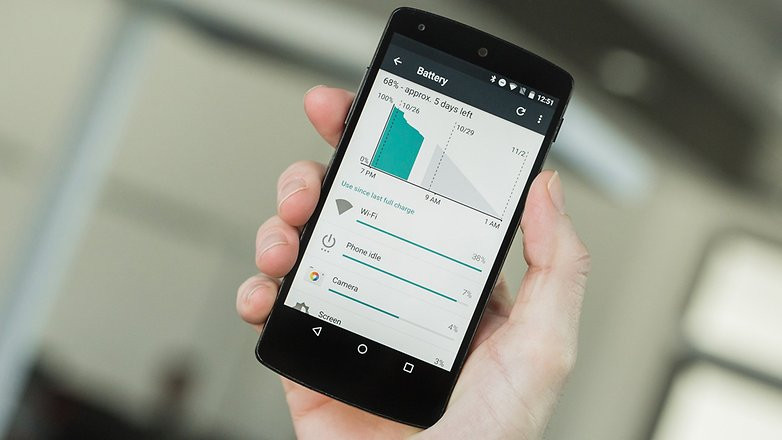
Hiệu chỉnh pin là gì?
Nếu bạn cảm thấy rằng vấn đề không phải do pin, hãy chuyển sang các bước dưới đây.
Hệ điều hành Android có một tính năng gọi là Battery Stats để theo dõi dung lượng pin khi chúng đầy hoặc cạn sạch. Vấn đề là đôi khi chúng bị hỏng và bắt đầu hiển thị dữ liệu không đúng thực tế, ví dụ như làm cho điện thoại tắt trước khi pin hết về 0%. Hiệu chỉnh pin Android chỉ đơn giản là để hệ điều hành chỉnh sửa thông tin về pin để phản chiếu lại mức pin thực tế của điện thoại.
Cách hiệu chỉnh pin thiết bị Android mà không cần truy cập root

Phương pháp cũ “sạc đầy và xả” là một trong những cách đơn giản nhất để cân chỉnh lại pin Android của bạn.
Phương pháp 1:
- Sạc đầy điện thoại cho đến khi chúng tự tắt.
- Bật lại và để chúng tự tắt.
- Cắm điện thoại vào bộ sạc và không bật máy lên, để nó sạc cho đến khi chỉ thị trên màn hình hoặc đèn LED báo 100 %.
- Rút phích cắm bộ sạc.
- Bật điện thoại lên. Nếu pin chưa hiển thị 100% pin, vì vậy hãy cắm lại bộ sạc và tiếp tục sạc cho đến khi hiển thị báo 100% pin
- Rút phích cắm điện thoại của bạn và khởi động lại. Nếu nó không nói 100%, cắm sạc trở lại cho đến khi hiển thị 100% pin trên màn hình.
- Lặp lại chu kỳ này cho đến khi điện thoại hiển thị pin đầy 100%. Sau đó không cần phải sạc nữa.
- Bây giờ, hãy để pin của bạn xả hết xuống 0% và tắt điện thoại đi.
- Sạc pin đầy một lần nữa (không làm gián đoạn) và bạn cần phải đặt lại tỷ lệ phần trăm pin của hệ thống Android.
Hãy nhớ rằng không nên thực hiện quy trình này thường xuyên. Ngay cả khi pin đã bị sập và không thể bật lên, nó vẫn đủ pin dự trữ để tránh thiệt hại hệ thống. Bạn nên thực hiện quy trình này 3 tháng một lần.
Hiệu chỉnh pin thiết bị Android khi truy cập root

Phương pháp 2:
- Sạc đầy điện thoại cho đến khi chúng tự tắt
- Bật máy trở lại và tắt đi.
- Cắm sạc điện thoại và không bật máy lên, sạc pin cho đến khi chỉ báo trên màn hình hiển thị pin đầy 100%.
- Rút phích cắm sạc.
- Bật điện thoại. Có thể chỉ báo pin sẽ không báo 100%, vì vậy cắm bộ sạc vào và tiếp tục sạc cho đến khi hiển thị 100% pin.
- Rút sạc điện thoại và khởi động lại. Nếu điện thoại không hiển thị 100% pin, thì lại tiếp tục cắm sạc pin trở lại.
- Bạn nên lặp lại chu kỳ này cho đến khi máy báo đầy 100% pin.
- Bây giờ cài đặt ứng dụng Battery Calibration và trước khi mở ứng dụng này, hãy chắc chắn rằng, pin của bạn ở mức 100%, sau đó khởi động lại.
- Ngay lập tức mở ứng dụng và hiệu chỉnh pin của bạn.
- Sau khi hiệu chỉnh pin, hãy xã hết pin xuống 0% và tắt điện thoại.
- Sạc đầy pin một lần nữa mà không ngắt giữa chừng, % pin của hệ thống Android sẽ được thiết lập lại.
Trên đây là một số phương pháp giúp hiệu chỉnh pin trên thiết bị Android của bạn. Nếu bạn biết cách khác giúp khắc phục sự cố pin, hãy cho chúng tôi biết.
Nguồn: AndroidPit